Oavsett om du vill förbättra ditt utseende som streamare eller göra dina videoinnehåll mer spännande, är en greenscreen ett ovärderligt verktyg. I den här guiden får du veta hur du effektivt integrerar din greenscreen i Streamlabs OBS för att skapa en transparent bakgrund för dina streams.
Viktigaste insikter
För att uppnå de bästa resultaten med din greenscreen måste du ta hänsyn till några grundläggande aspekter. Dessa inkluderar korrekt belysning, rätt positionering av greenscreenen samt optimering av inställningarna i Streamlabs OBS. Dessa faktorer är avgörande för att uppnå professionella resultat.
Steg-för-steg-guide
Först och främst är det viktigt att ställa in programvaran Streamlabs OBS korrekt för din stream. Ett dåligt konfigurerat program kan kraftigt påverka bildkvaliteten.
Börja med att integrera din webbkamera eller kamera i Streamlabs OBS. Se till att du är i rätt scen. Högerklicka sedan på din kamera för att öppna kontextmenyn. Välj "Filter" för att nå filterinställningarna.
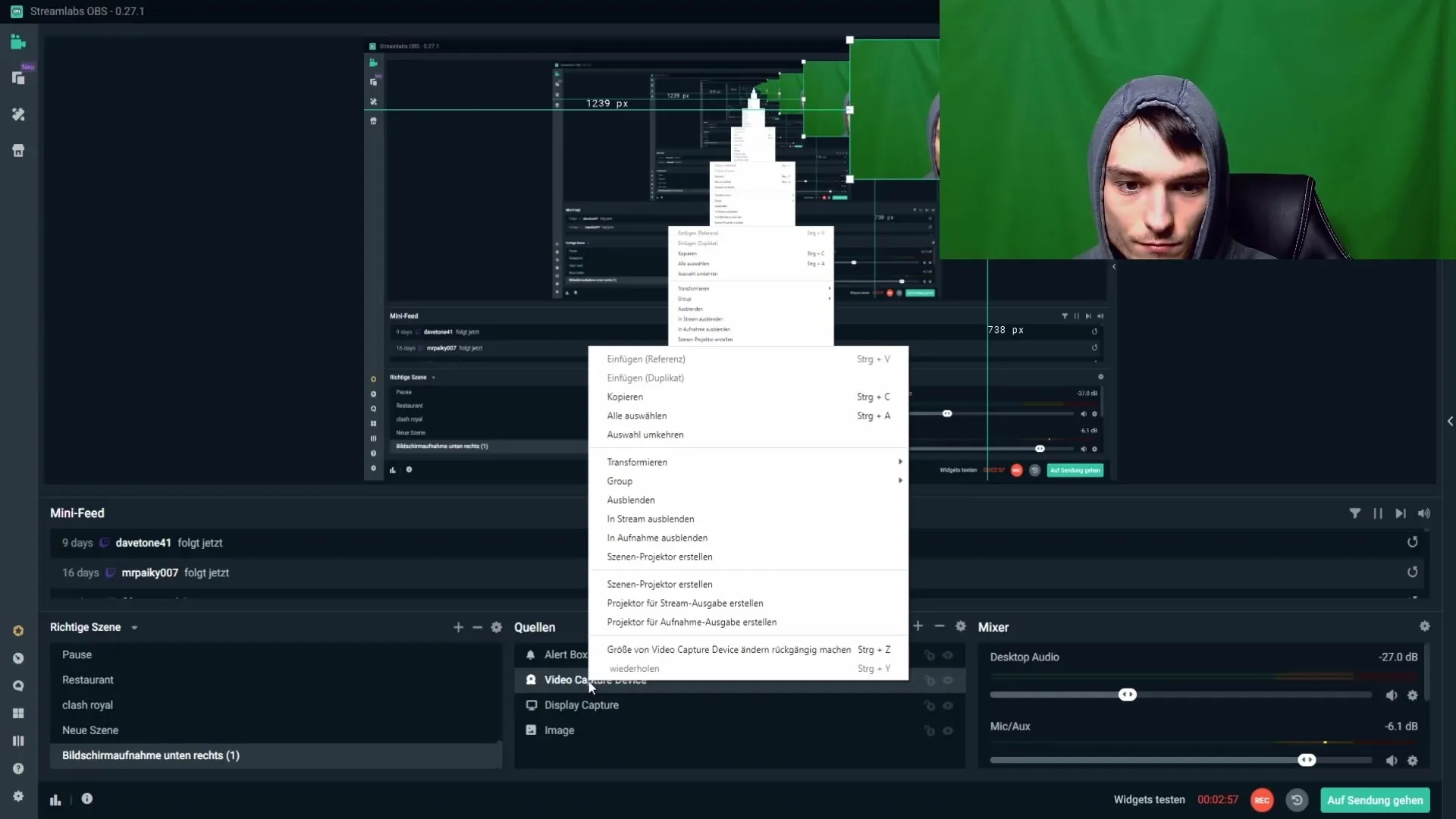
Nu kan du lägga till den så kallade "Color Key" som är ansvarig för att ta bort greenscreenen. Klicka på plustecknet högst upp för att lägga till en ny filtertyp och välj "Chroma Key" från listan. Detta är kärnan i att ta bort greenscreenen.
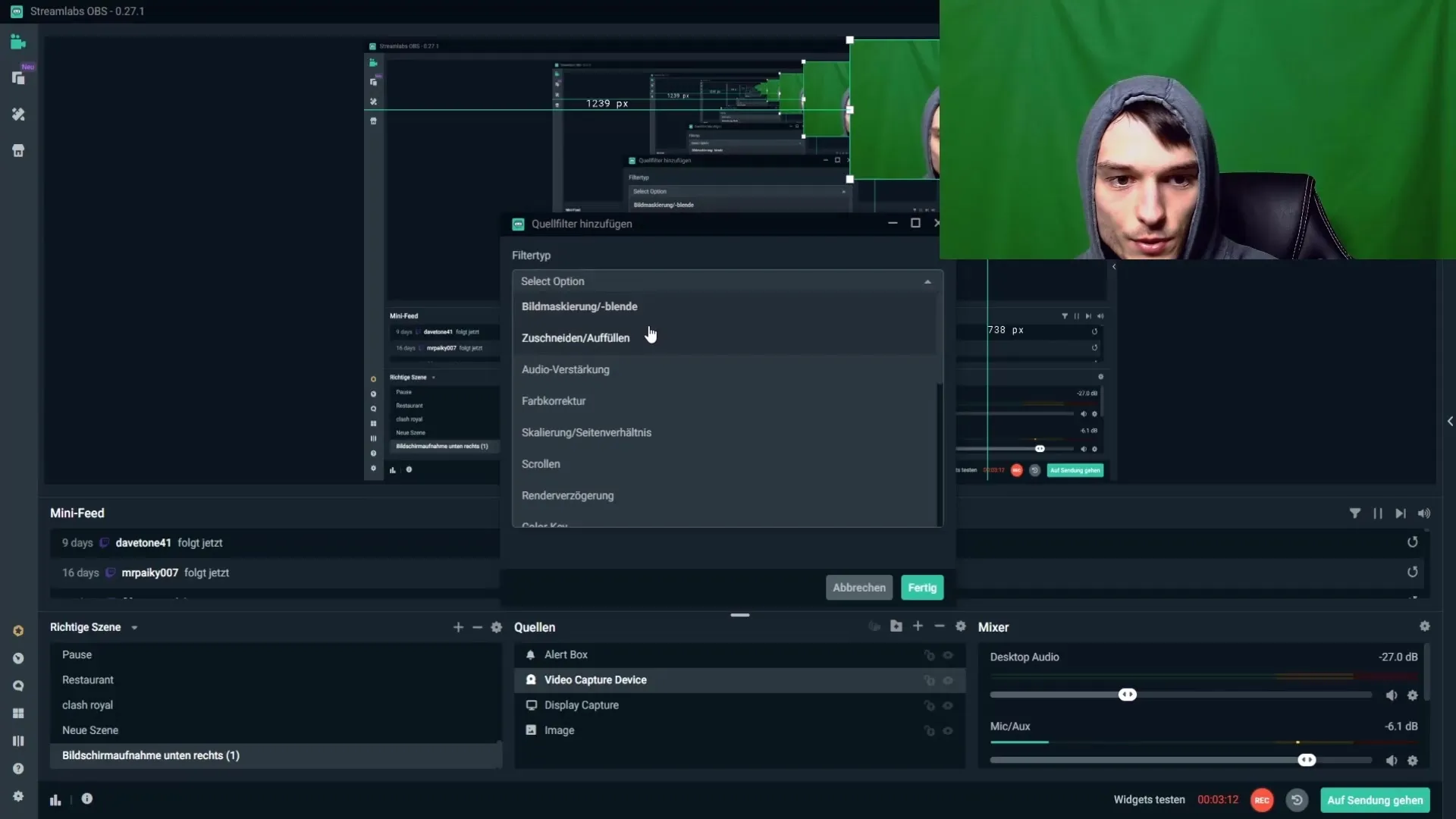
Innan du börjar med den faktiska inställningen av greenscreenen finns det några viktiga faktorer att tänka på. Först bör du se till att ditt rum är mörklagt. Ljussituationen utanför ditt rum kan ständigt förändras, vilket gör att din greenscreen ofta behöver justeras på nytt. Mörklägg rummet genom att sänka persiennerna; detta underlättar ditt arbete avsevärt.

Avståndet mellan dig och greenscreenen är också viktigt. Se till att du lämnar tillräckligt med utrymme mellan dig och greenscreenen. Om du står för nära, kan du kasta skuggor, vilket kan påverka bildkvaliteten. Om det inte är möjligt att placera greenscreenen längre bort, försök ställa in belysningen så att skuggorna minimeras.
Undvik starka veck på greenscreenen. Om din greenscreen är ny kan den ha veck som påverkar kvaliteten. Du kan stryka ut dessa veck eller lätt spraya dem med vatten för att försöka släta ut dem. En greenscreen i tyg ger bättre resultat än papper, även om den ofta är dyrare. Se till att spänna din greenscreen-tvätt stramt och utan veck, helst med klämmor på en hållare.
Belysningen är en annan kritisk punkt som du inte får förbise. Använd inte svaga rumsbelysningar för greenscreenen. Istället rekommenderar jag att du använder dimbara LED-lampor som du placerar på vänster och höger sida. På så sätt kan du justera och optimera ljusförhållandena genom att dimma ljuset.
Utöver de sidolamporna bör du positionera en dimbar ringlampa i mitten för att belysa ditt ansikte ordentligt. En tredje ljuskälla ovanifrån är valfri och kan hjälpa ytterligare till att förbättra belysningen, men den är inte nödvändig. Se till att du inte använder alltför kraftfulla softboxar, eftersom de drar för mycket energi.
Se till att vara väl belyst, eftersom felaktig belysning kan få bilden att “brusa”. Om du märker brus är det dags att optimera dina ljuskällor. En ljusare belysning kan minimera brus och förbättra bildkvaliteten.
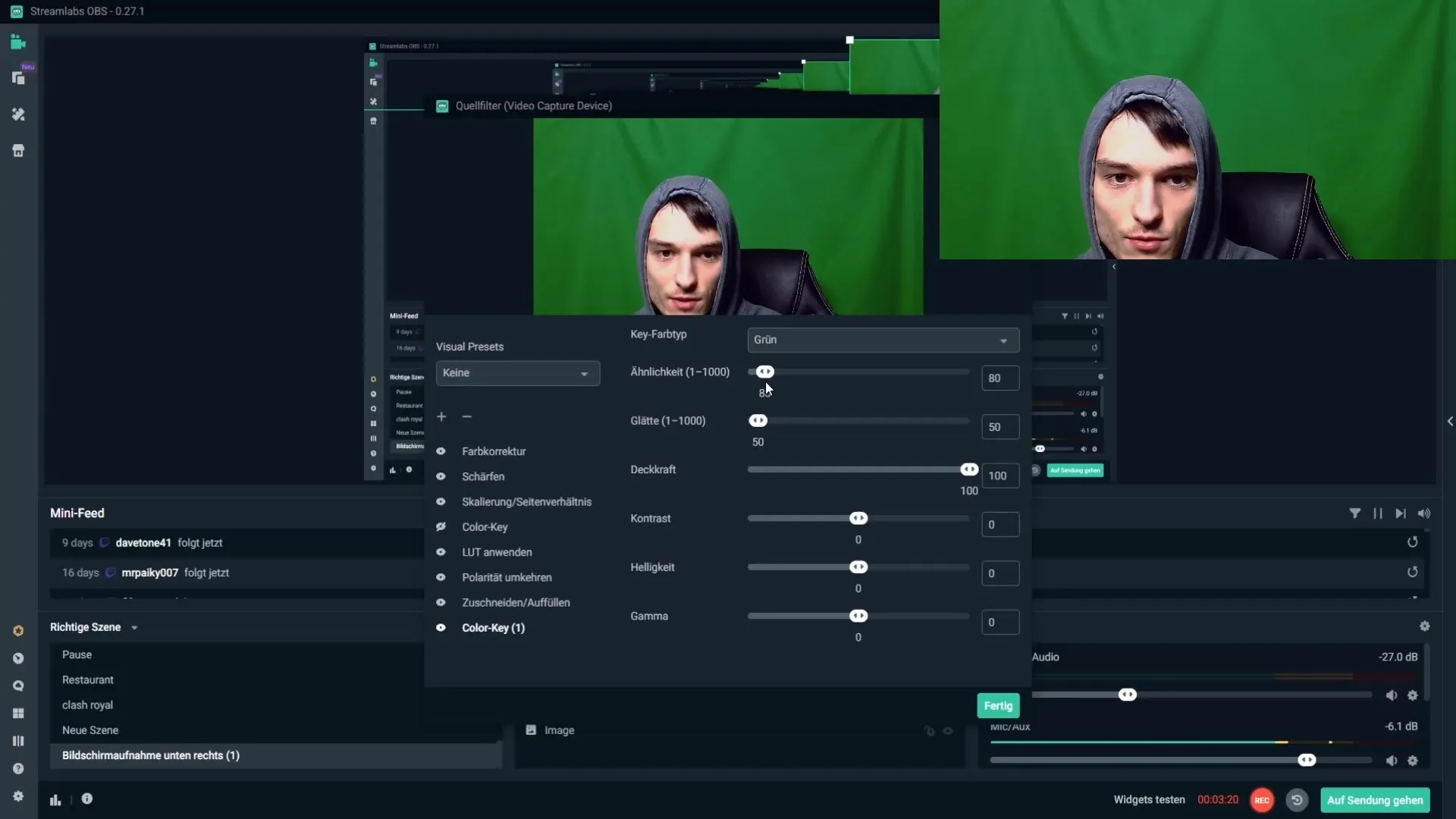
När de grundläggande inställningarna är på plats, kan du justera "likhet" och "släthet" för att ytterligare optimera din greenscreen. Se till att ställa Key-färgtypen till "Grön" och höja likheten tills greenscreenen försvinner. Var dock försiktig så att du inte skruvar upp inställningarna för mycket, eftersom du då kan få kanter eller oönskade artefakter.
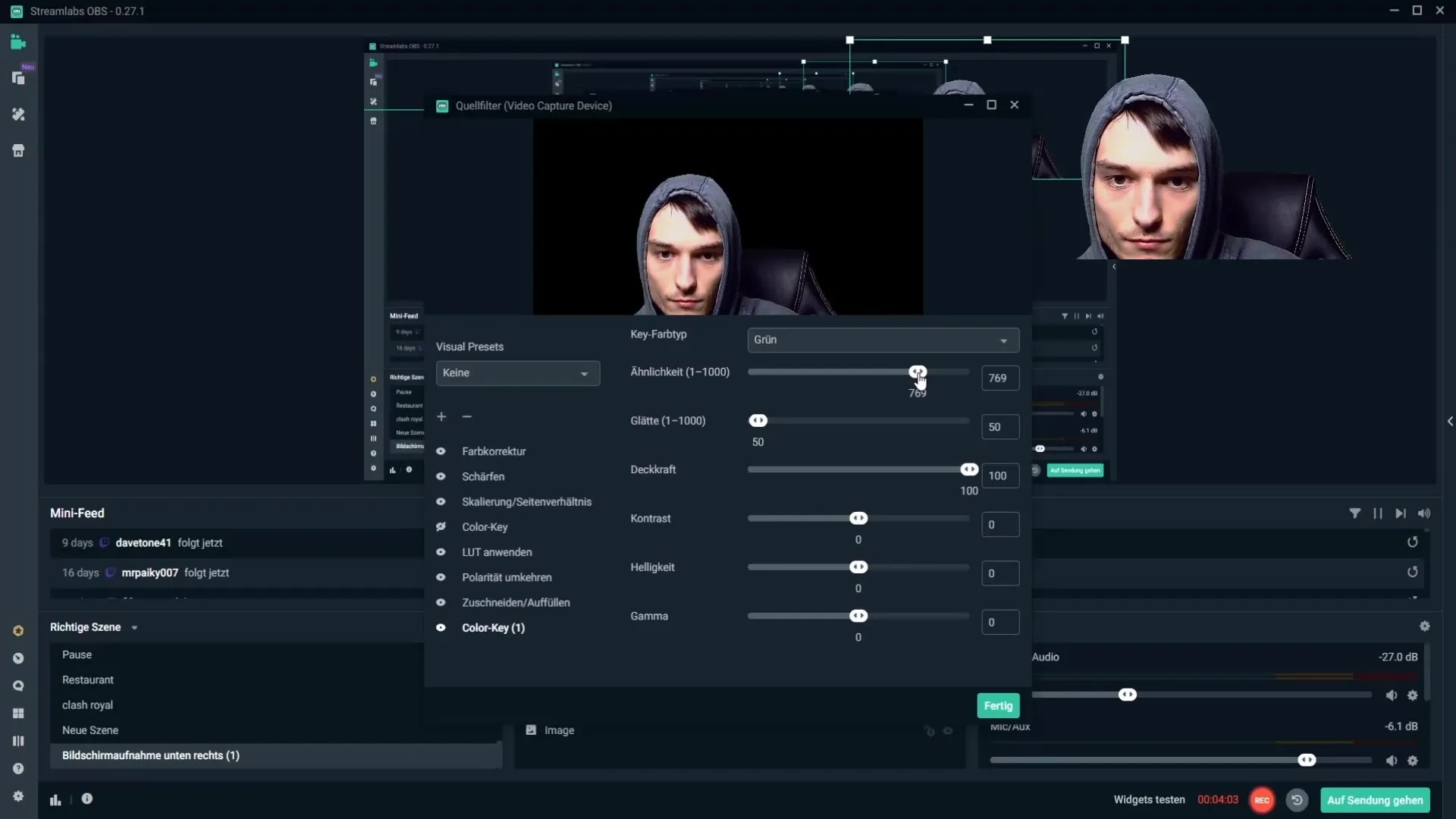
Slätheten ser till att du inte klipps för kantigt. Genom att öka slätheten verkar kanterna mjukare och mer naturliga. Här gäller det att experimentera med värdena för att uppnå bästa möjliga resultat.
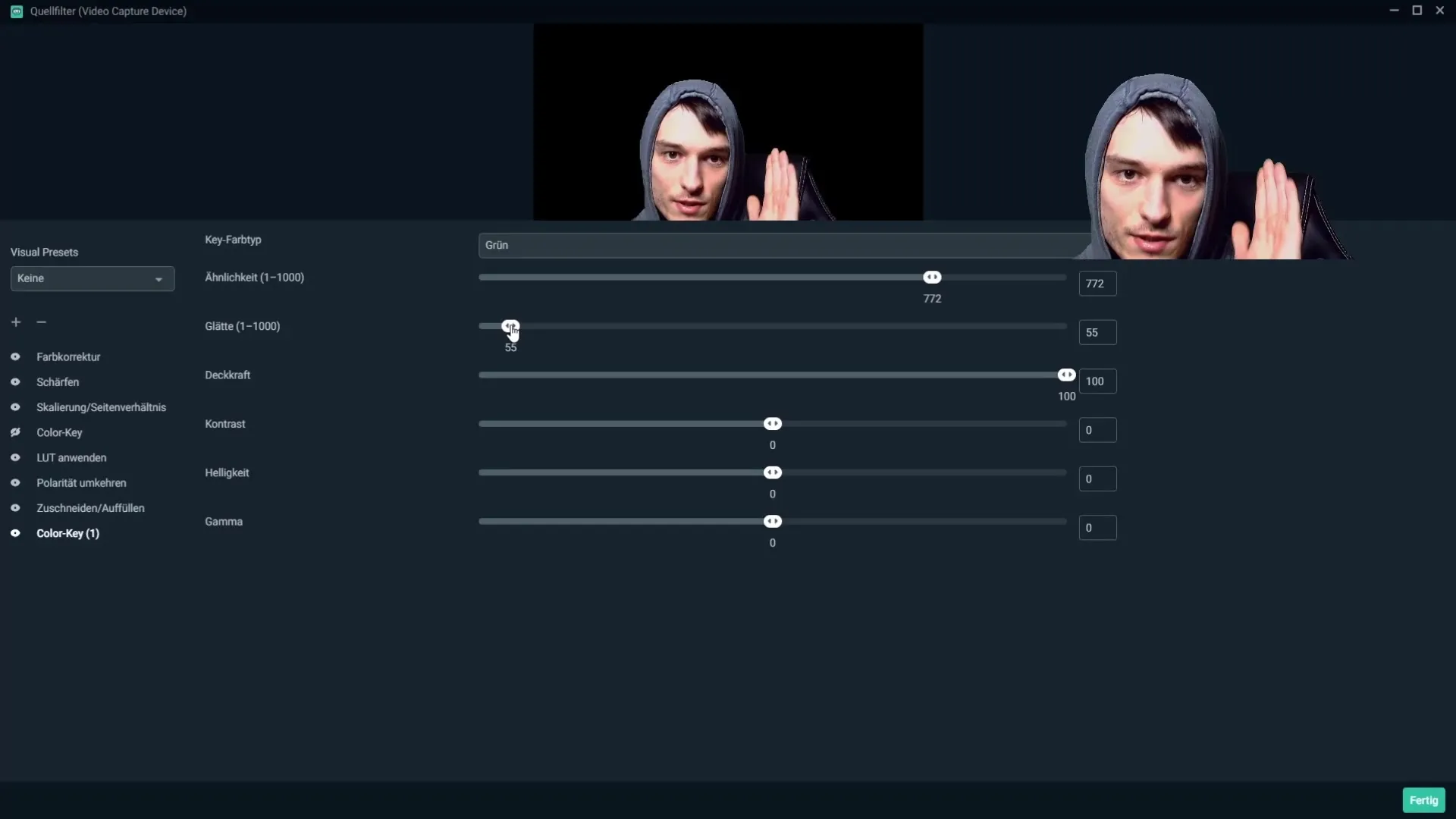
Du har också möjlighet att justera opacitet, kontrast och ljusstyrka för din bild. Använd dessa alternativ för att få ditt bild så tilltalande som möjligt. Se till att din bild inte är för ljus eller för mörk, och hitta en bra balans som du gillar.
Om du följer alla dessa steg kommer du att kunna ställa in din greenscreen i Streamlabs OBS på rätt sätt och skapa professionellt utseende innehåll. Öva, experimentera och justera inställningarna för att hitta din optimala konfiguration.
Sammanfattning – Guide för att ställa in en greenscreen i Streamlabs OBS
I den här guiden har du lärt dig hur du effektivt ställer in din greenscreen i Streamlabs OBS. Tipsen om belysning, positionering och kamerainställningar är avgörande för ett optimalt resultat. Låt din kreativitet flöda och ta dina streams till nästa nivå!
Vanliga frågor
Hur kan jag bäst belysa min greenscreen?Använd dimbara LED-lampor för att styra ljusförhållandena och placera en ringlampa i mitten.
Hur förhindrar jag skuggor på greenscreenen?Se till att du upprätthåller ett tillräckligt avstånd mellan dig och greenscreenen.
Är veck på greenscreenen ett problem?Ja, veck kan påverka kvaliteten. Stryk greenscreenen eller spraya lätt veck med vatten.
Vilken färg ska jag välja för key?Ställ in key-färgtypen till "Grön" för att ta bort greenscreenen.
Hur kan jag minska bruset i min bild?En bättre belysning kan minimera bruset. Se till att använda tillräckligt med ljuskällor.


